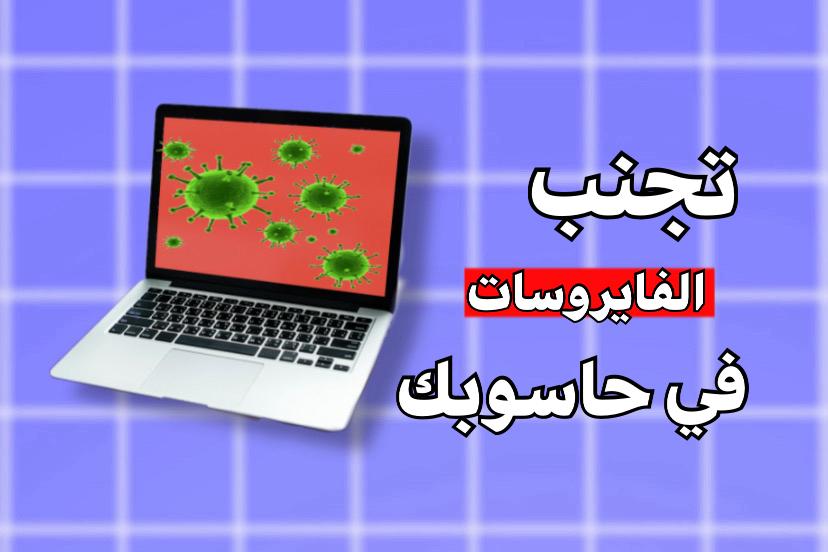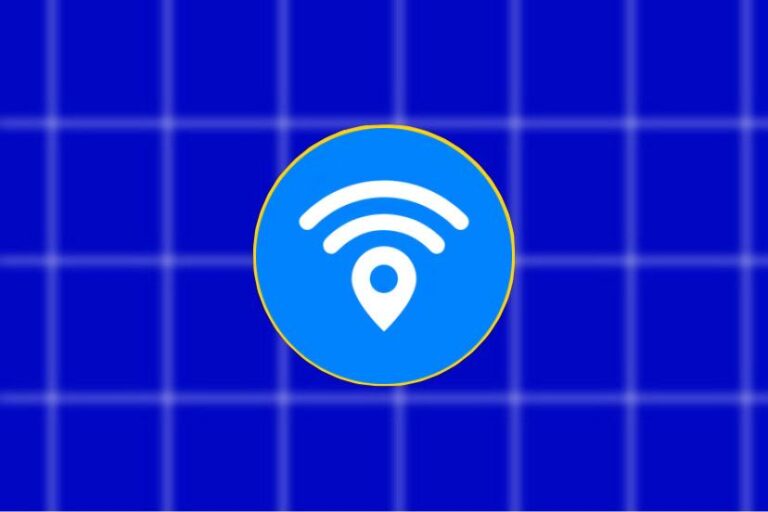تعرض جهاز الكمبيوتر الخاص بك للفيروسات يمكن أن يؤدي إلى مشاكل خطيرة مثل فقدان البيانات، وتباطؤ الأداء، وحتى سرقة المعلومات الشخصية. على الرغم من أن لا يوجد ضمان 100% لعدم تعرض جهازك للفيروسات، إلا أن هناك العديد من الخطوات التي يمكنك اتخاذها لتقليل احتمالية الإصابة بالفيروسات إلى أقصى حد. في هذا المقال، سنتعرف على بعض النصائح الفعالة التي تساعدك على حماية جهاز الكمبيوتر الخاص بك من الفيروسات.
. استخدم برنامج مكافحة الفيروسات قوي ومحدث
أحد أكثر الطرق فعالية لحماية جهازك من الفيروسات هو استخدام برنامج مكافحة الفيروسات. ولكن ليس أي برنامج، بل يجب أن يكون برنامجًا قويًا يتم تحديثه بشكل دوري ليتمكن من التصدي لأحدث التهديدات.
نصائح لاختيار برنامج مكافحة الفيروسات:
اختر برنامجًا موثوقًا ومعروفًا، مثل Bitdefender، Norton، أو Kaspersky.
تأكد من أن البرنامج يحتوي على خاصية التحديث التلقائي ليواكب التهديدات الجديدة.
قم بإجراء فحص دوري لجهازك باستخدام البرنامج.
. تحديث نظام التشغيل بشكل منتظم
تقوم الشركات المصنعة لأنظمة التشغيل مثل Windows وmacOS بإصدار تحديثات أمان بانتظام لسد الثغرات الأمنية التي قد يستغلها المهاجمون. لذا فإن التحديثات الدورية للنظام تعد خطوة أساسية لحماية جهازك.
كيفية تحديث نظام التشغيل:
في نظام Windows: اذهب إلى “إعدادات” ثم اختر “التحديثات والأمان” (Updates & Security)، واضغط على “التحقق من التحديثات” (Check for Updates).
في نظام macOS: اذهب إلى “تفضيلات النظام” ثم اختر “تحديثات البرامج” (Software Updates).
. تجنب تنزيل الملفات من مصادر غير موثوقة
يعد تحميل الملفات من الإنترنت أحد الأسباب الرئيسية التي قد تؤدي إلى الإصابة بالفيروسات. يجب عليك دائمًا التأكد من مصدر الملفات قبل تحميلها.
نصائح لتجنب الملفات المشبوهة:
لا تقم بتحميل الملفات من مواقع غير موثوقة أو مشبوهة.
تجنب فتح المرفقات من رسائل البريد الإلكتروني التي لا تعرف مصدرها.
تحقق من تقييمات ومراجعات البرامج قبل تنزيلها.
. كن حذرًا عند فتح الروابط في الرسائل البريدية أو الرسائل النصية
العديد من الفيروسات تنتشر من خلال روابط مزيفة يتم إرسالها عبر البريد الإلكتروني أو الرسائل النصية. هذه الروابط قد تكون خداعية وتوجهك إلى مواقع ضارة.
نصائح لتجنب الروابط الضارة:
لا تقم بالنقر على الروابط المرسلة من مصادر غير موثوقة أو التي تبدو مشبوهة.
تحقق من الرابط بشكل يدوي عن طريق تحريك الماوس فوقه قبل النقر عليه.
إذا كانت الرسالة تطلب منك إدخال بياناتك الشخصية، تجنب فتح الرابط مباشرة، وبدلاً من ذلك، قم بزيارة الموقع مباشرة من خلال متصفحك.
. استخدام جدار الحماية (Firewall)
جدار الحماية هو أداة أمان تحمي جهازك من الوصول غير المصرح به، ويعتبر خط دفاع مهم ضد الفيروسات والبرمجيات الخبيثة. تأكد من أن جدار الحماية مفعل دائمًا على جهازك.
كيفية تفعيل جدار الحماية في Windows:
اذهب إلى “إعدادات” ثم اختر “التحديثات والأمان” (Updates & Security).
اختر “جدار الحماية والأمان” (Firewall & Network Protection).
تأكد من تفعيل جدار الحماية لجميع الشبكات.
. استخدام الشبكات الافتراضية الخاصة (VPN) عند الاتصال بالإنترنت
عند استخدام الإنترنت، خاصة عبر الشبكات العامة (مثل المقاهي أو الفنادق)، يجب عليك استخدام شبكة افتراضية خاصة (VPN) لتشفير بياناتك وحمايتها من المهاجمين الذين قد يحاولون اختراق الاتصال.
نصائح لاستخدام VPN:
اختر خدمة VPN موثوقة مثل NordVPN أو ExpressVPN.
تأكد من تشغيل VPN عندما تتصل بشبكات واي فاي عامة.
لا تشارك معلوماتك الشخصية عبر شبكات غير آمنة.
. تجنب فتح النوافذ المنبثقة (Pop-ups) المشبوهة
الكثير من المواقع تقوم بفتح نوافذ منبثقة تحتوي على روابط لبرمجيات ضارة. لذا يجب عليك توخي الحذر عند التعامل مع النوافذ المنبثقة.
نصائح لتجنب النوافذ المنبثقة:
قم بتثبيت إضافة لمنع النوافذ المنبثقة (Pop-up Blocker) في متصفحك.
لا تقم بالضغط على أي نافذة منبثقة تطلب منك تنزيل برامج أو إدخال معلوماتك الشخصية.
8. النسخ الاحتياطي المنتظم للبيانات
حتى إذا كنت تتخذ جميع الاحتياطات، فقد تحدث أحيانًا هجمات ضارة تؤدي إلى فقدان بياناتك. لذا، من الأفضل أن تقوم بعمل نسخ احتياطية لبياناتك بشكل منتظم.
كيفية عمل نسخ احتياطي للبيانات:
استخدم خدمات التخزين السحابي مثل Google Drive أو OneDrive لتخزين البيانات المهمة.
يمكنك أيضًا استخدام محركات الأقراص الخارجية للنسخ الاحتياطي للبيانات.
الخاتمة
بينما لا يمكن ضمان حماية جهازك من الفيروسات بنسبة 100%، إلا أن اتباع هذه النصائح يمكن أن يقلل بشكل كبير من احتمالية الإصابة بالفيروسات ويعزز من أمان جهازك. تذكر دائمًا أن الوقاية هي الخطوة الأساسية في حماية بياناتك وأجهزتك. استخدم الأدوات المتاحة، وكن حذرًا في تصفح الإنترنت وتحميل الملفات، وستكون في أمان تام.